Vytváranie skratiek v Cognos je pohodlný spôsob, ako získať prístup k často používaným informáciám. Skratky odkazujú na objekty Cognos, ako sú zostavy, zobrazenia zostáv, úlohy, priečinky atď. Keď však v Cognos presuniete objekty do nových priečinkov/umiestnení, skratky, ktoré na ne odkazujú, sa zmenia na nefunkčné odkazy. Potom by ste museli ísť do Cognosu a znova vytvoriť všetky skratky k presunutým objektom.
Alebo môžete objekty Cognos pohodlne presúvať dovnútra MotioPI Pro aby sa predišlo pokazeným skratkám a predišlo sa bolestiam pri ich opätovnom vytváraní. MotioPI Pro vykonáva hromadne mnoho rôznych typov akcií s objektmi Cognos. Jedným z príkladov možností hromadnej akcie PI Pro je „Pohyb”Akčná funkcia. The Pohyb akcia vám umožňuje automaticky aktualizovať skratky pri presúvaní objektov Cognos.
Tento blog vám poskytne kroky, ako presúvať obsah Cognos pomocou MotioPI Pro a ako sa aktualizujú ich skratky.
1. v MotioKliknutím na PI Pro otvoríte súbor obsah panel vľavo.
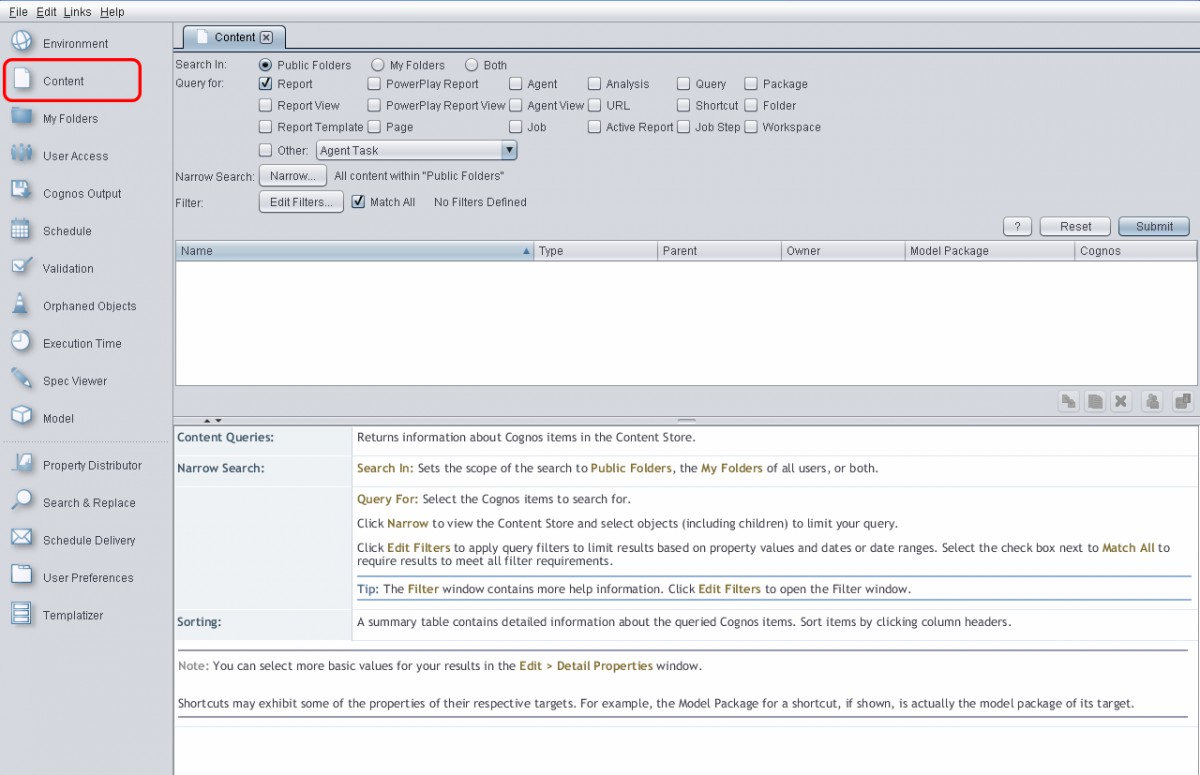
Kliknite pre zväčšenie
2. V predvolenom nastavení je správa je vždy vybraný ako typ objektu, ale môžete to spresniť pre akýkoľvek typ objektu, ktorý by ste chceli presunúť. V tomto prípade odídeme správa vybraté, pretože budeme presúvať niektoré prehľady.
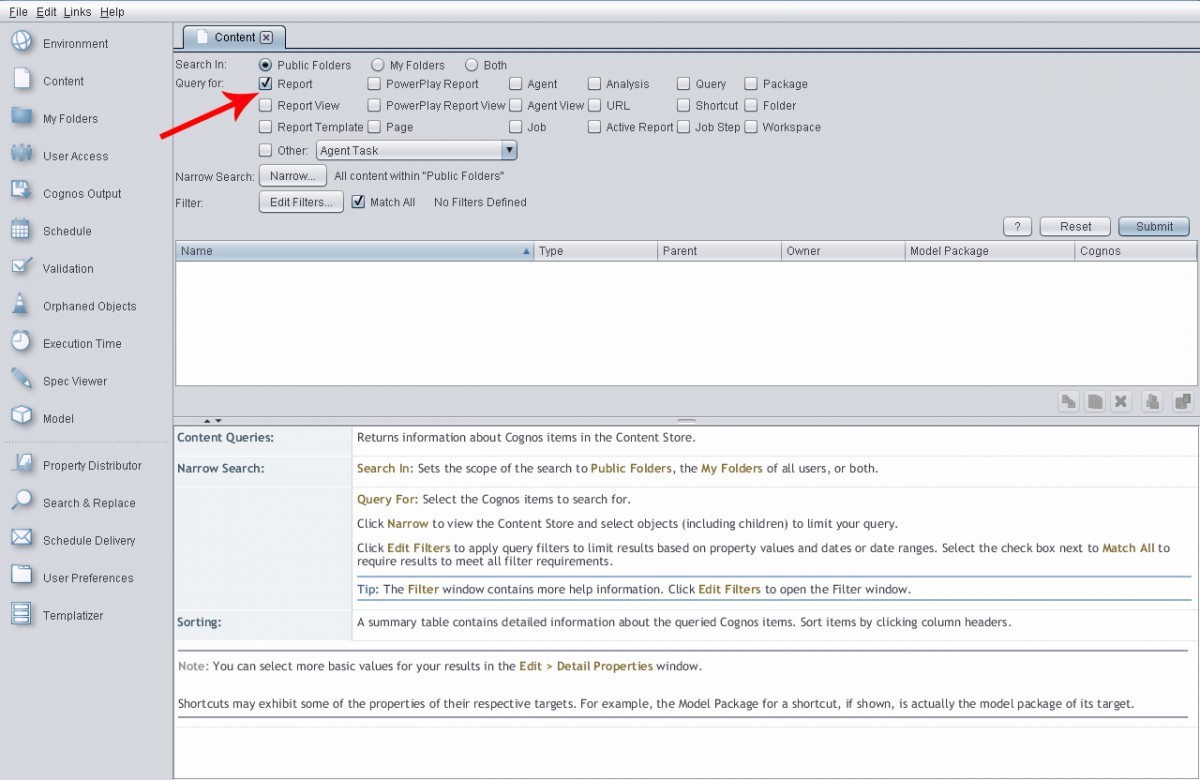
3. Kliknite na tlačidlo Úzky tlačidlo na otvorenie súboru Selektor objektov Cognos čo vám umožní vybrať požadovaný priečinok obsahujúci vaše správy. („Predaj“ v našom prípade).
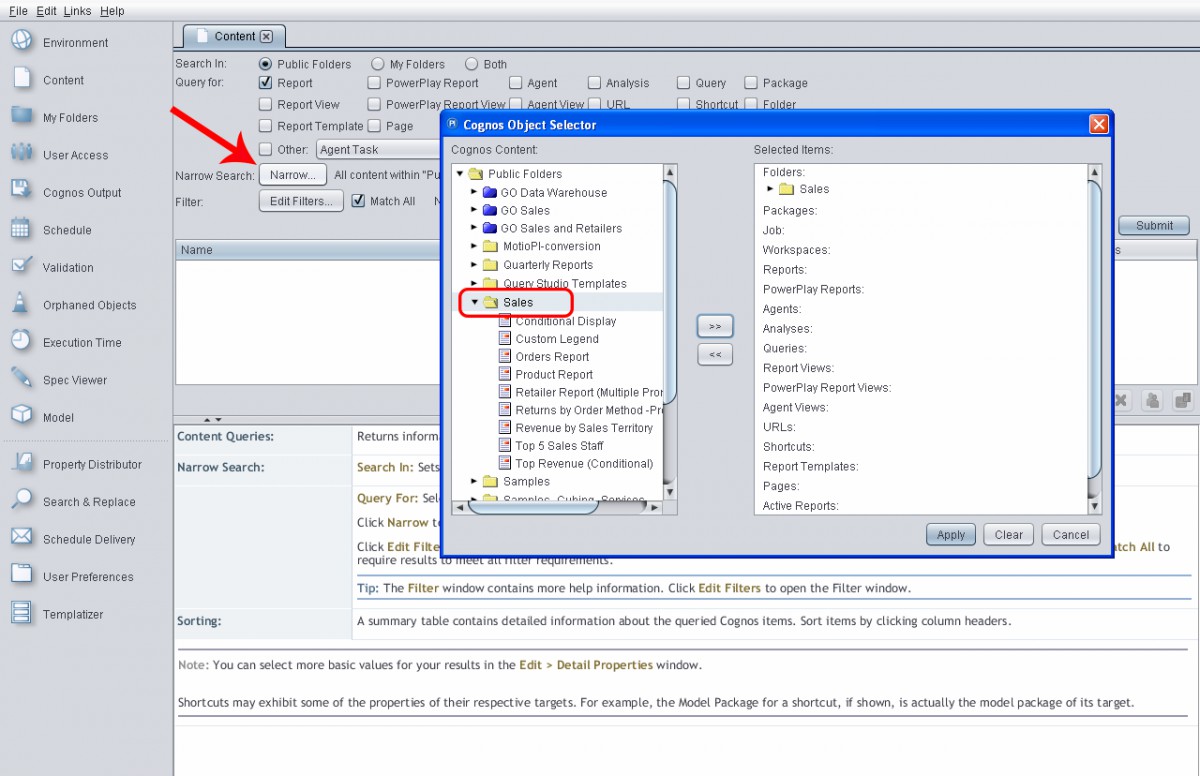
4. Kliknite na tlačidlo Podať žiadosť tlačidlo a všetky správy v priečinku predaja sa vrátia. V tomto prípade presunieme všetky zostavy z priečinka Predaj, ale môžete ich zúžiť tak, aby sa podľa potreby presúvali iba konkrétne objekty.
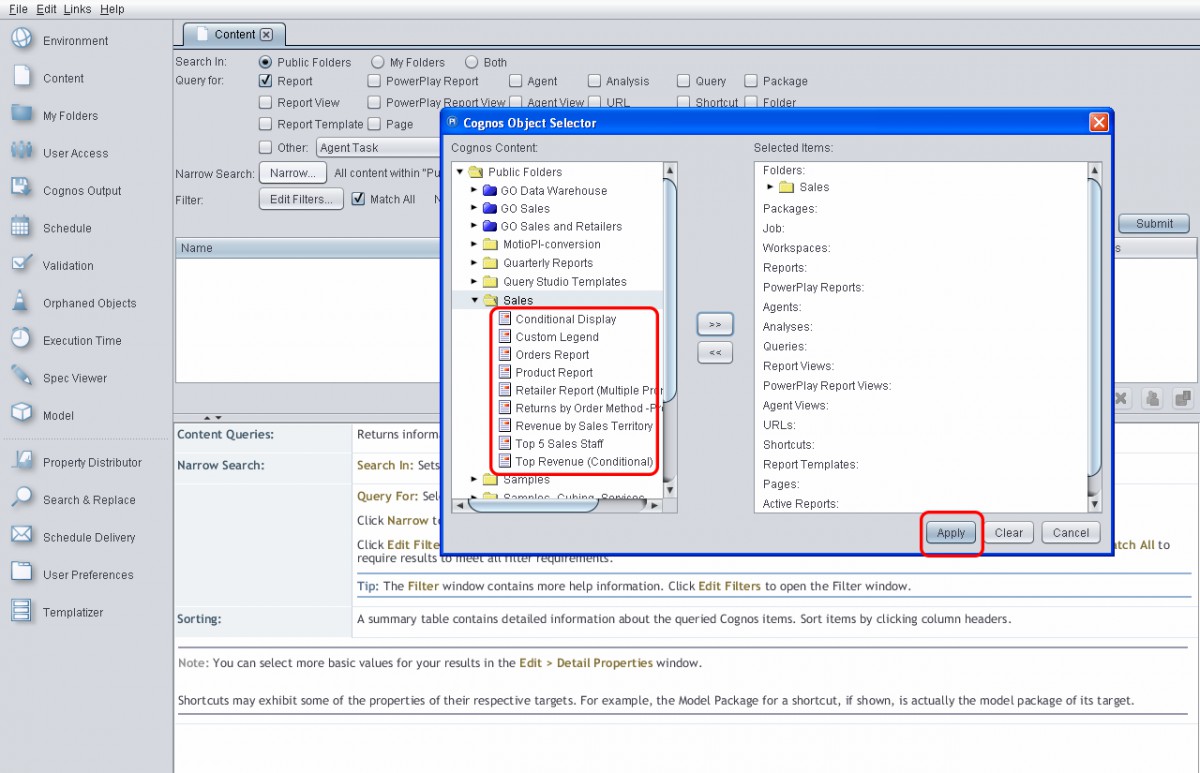
5. Z ikon dostupných akcií vyberte Move Akcia otvoriť Možnosti presunu dialóg.
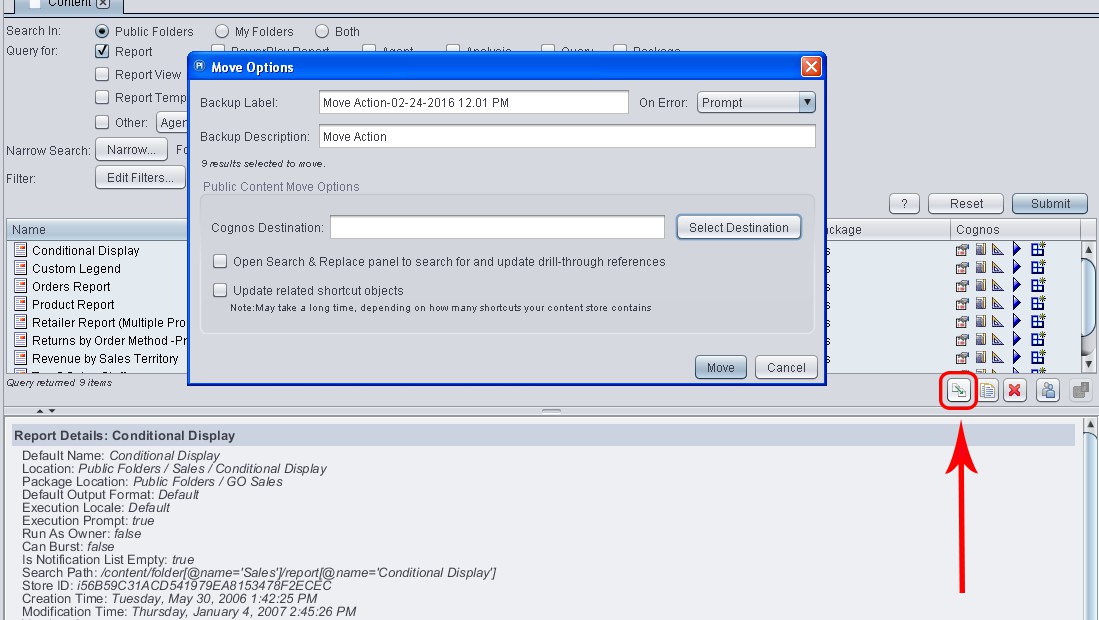
6. V Move Možnosti dialógové okno, kliknite na Vyberte cieľ tlačidlo. Tým sa otvorí Selektor objektov Cognos v dialógovom okne, kde si vyberiete svoje cieľové miesto. V tomto prípade zvolíme „Štvrťročné prehľady“ a potom klikneme na vybrať tlačidlo.
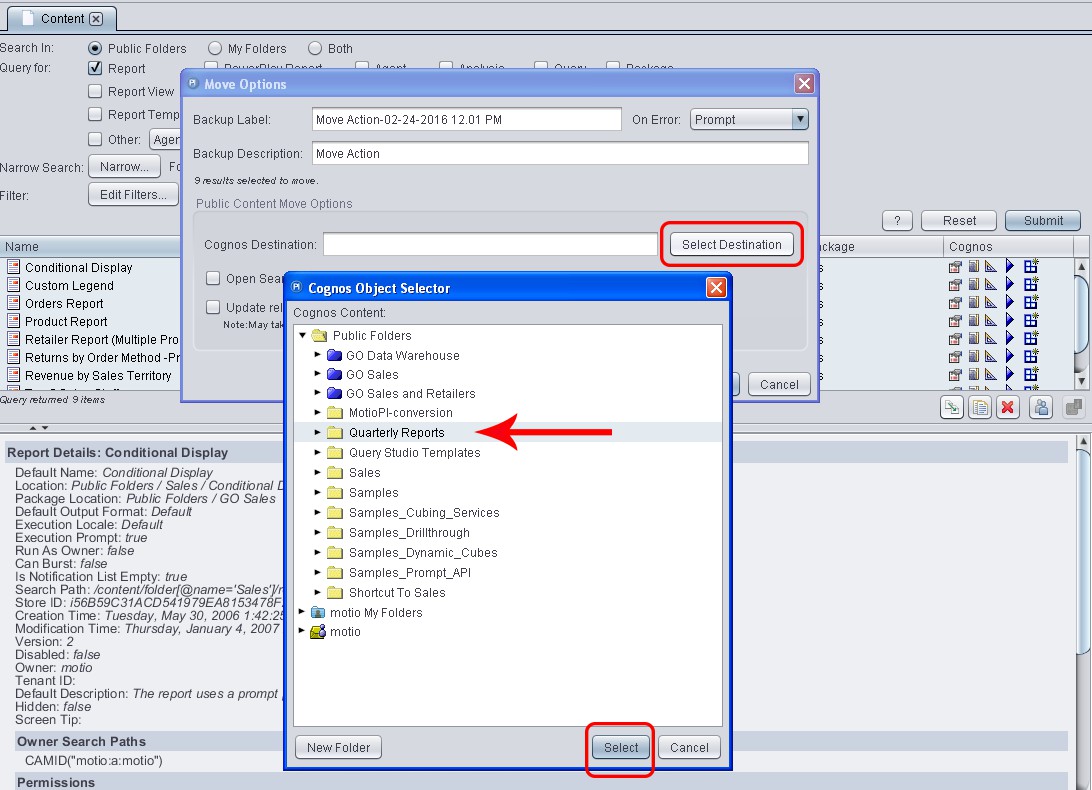
7. Ďalej začiarkneme políčko vedľa položky „Aktualizovať súvisiace objekty skratiek ” v Možnosti presunu dialógové okno, aby sa automaticky aktualizovali všetky skratky odkazujúce na naše vybrané prehľady.
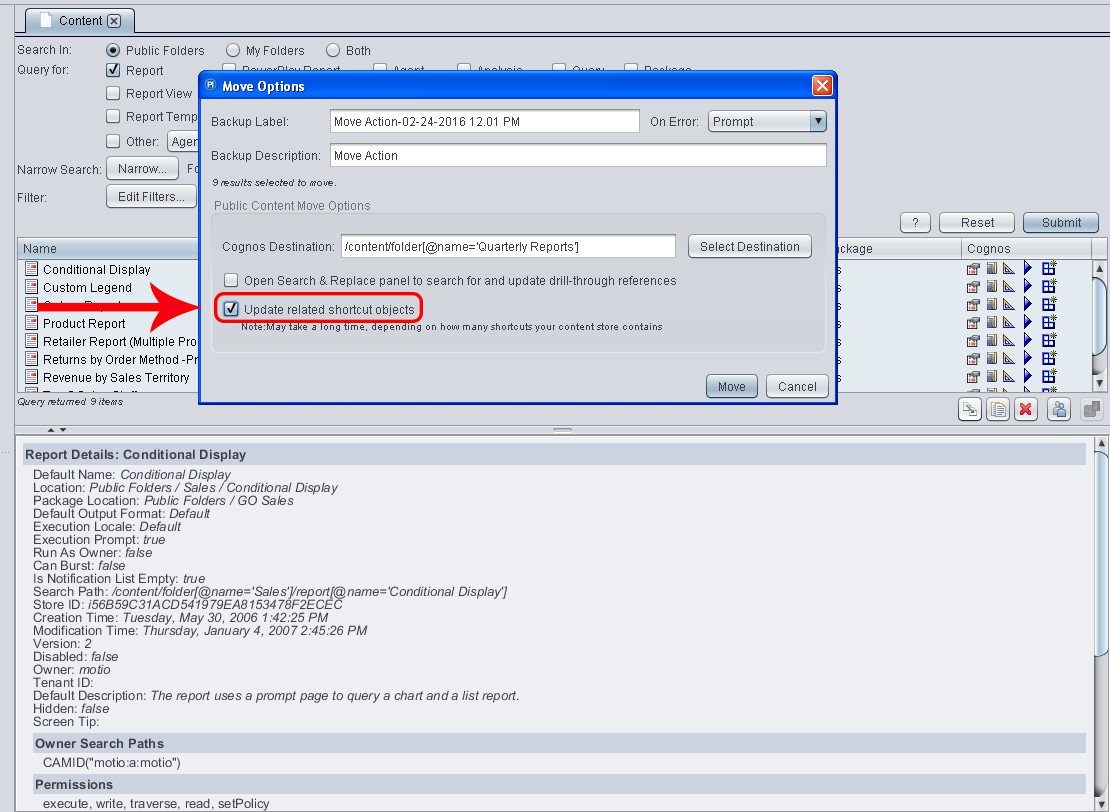
8. Kliknite na tlačidlo Pohyb tlačidlo na presun objektov na nové miesto.
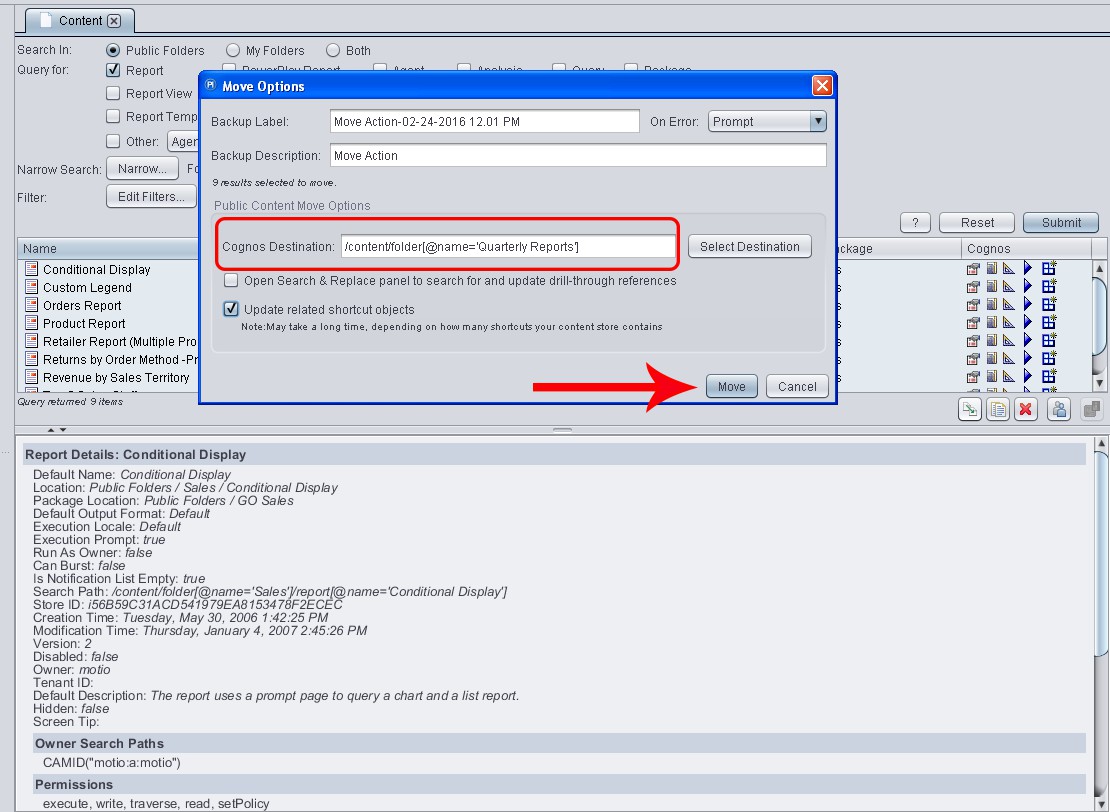
9. Nakoniec dostanete dialógové okno s potvrdením, ktoré naznačuje, že vaše správy Cognos a ich skratky boli úspešne presunuté.
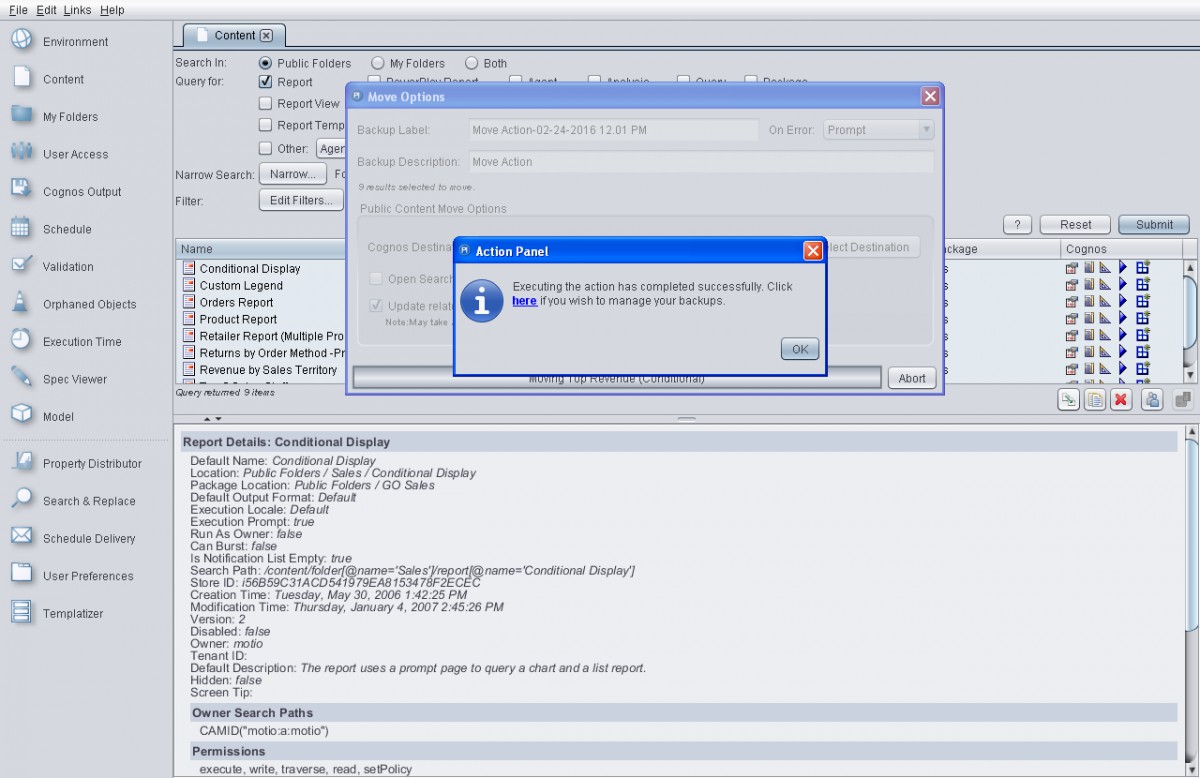
Môžete nákup MotioPI Pro z nášho webu!







